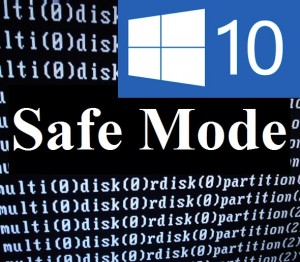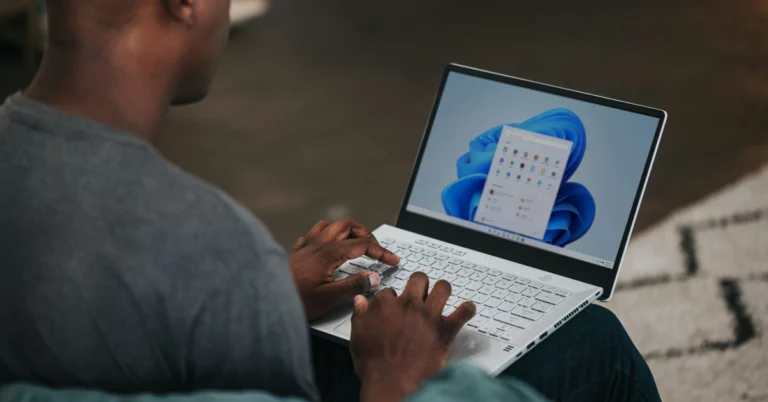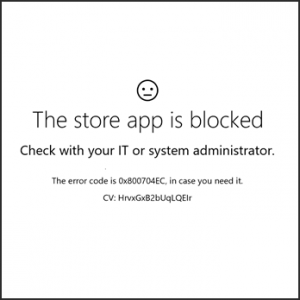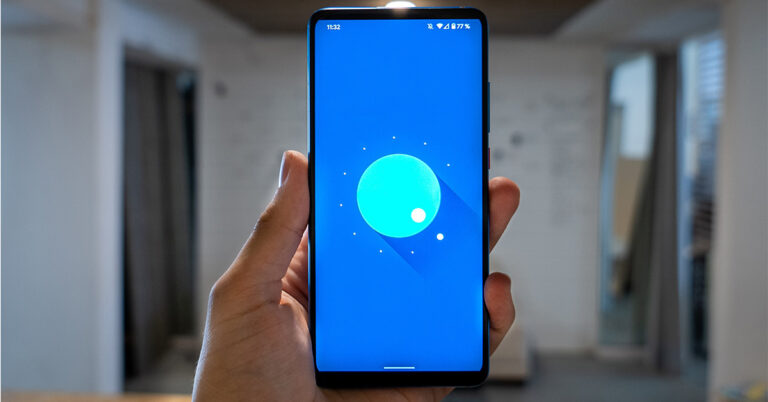Как сделать снимок экрана на ноутбуке с Windows
При работе из дома может быть довольно сложно найти помощь. Вот как вы можете быстро отправить снимок экрана со своего ПК. Узнайте больше, чтобы узнать, как сделать снимок экрана на ноутбуке
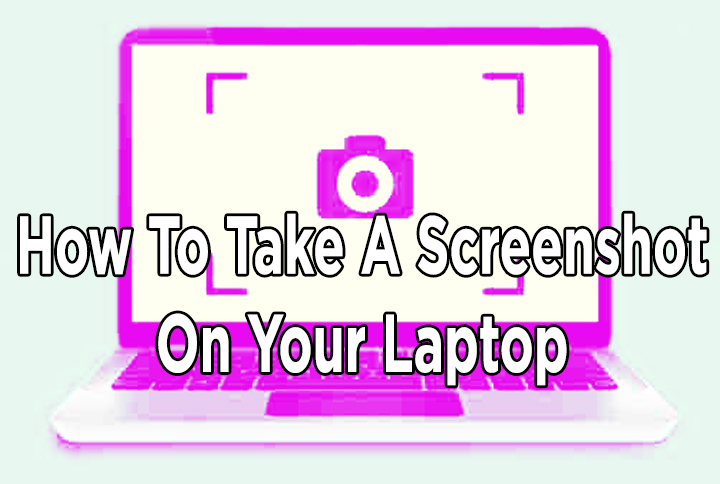
Поскольку большинство из нас работает из дома, получить помощь стало довольно сложно. Если вы столкнулись с вычислительной ошибкой, поделиться снимком экрана – это самый простой способ получить правильную помощь.
Сделать снимок экрана на ноутбуке можно несколькими способами. Вы можете использовать множество ярлыков, чтобы делать снимки экрана и быстро редактировать, чтобы вырезать личные данные или ненужные части.
Хотя большинство платформ и компьютеров имеют встроенные механизмы, позволяющие различными способами сделать снимок экрана на вашем ноутбуке, вы также можете использовать сторонние приложения. Вы также можете напрямую отправить снимок экрана по электронной почте.
Позвольте нам помочь вам быстро сделать снимок экрана на вашем ноутбуке. Вот как:
Как сделать снимок экрана на ноутбуке с Windows
- Просто используйте кнопку PrtScn, чтобы сделать снимок экрана
- Теперь он сохранит весь экран в буфер обмена.
- Затем вставьте его в приложение MS Paint или любое другое приложение для редактирования фотографий,
- Затем вы можете настроить его и сохранить как изображение на своем компьютере.
Примечание. Чтобы сохранить снимки экрана напрямую в библиотеке изображений на компьютере, нажмите кнопку PrtScn вместе с клавишей с логотипом Windows.
Кроме того, вы можете одновременно нажать клавишу с логотипом Windows + Shift + S. Вот как:
- Одновременное нажатие клавиши с логотипом Windows + Shift + S
- Теперь вы увидите полосу на экране.
- Затем выберите область, которую вы хотите захватить, с помощью курсора мыши.
- После захвата снимок экрана автоматически сохраняется в буфер обмена.
- Затем вставьте его в приложение MS Paint или любое другое приложение для редактирования фотографий,
- Теперь вы можете настроить его и сохранить как изображение на своем компьютере.
- Это оно!
Как сделать снимок экрана на MacBook
- Нажмите Сдвиг + Командование + 3 вместе, чтобы сделать снимок всего экрана
- Затем вы должны увидеть миниатюру в углу экрана, чтобы подтвердить, что снимок экрана был сделан.
- Теперь нажмите на превью скриншота, чтобы отредактировать его.
- Затем дождитесь сохранения снимка экрана на рабочий стол.
- Это оно!
Примечание: Вы также можете сделать снимок экрана, нажав одновременно клавиши Shift + Command + 4 + пробел. По умолчанию macOS сохраняет снимки экрана на рабочий стол.
Если вы не хотите снимать весь экран, вы можете нажать и удерживать Сдвиг + Командование + 4 ключи вместе. Перетащите указатель в виде перекрестия, чтобы выбрать часть экрана. Вы также можете отменить, нажав кнопку Esc ключ.
Надеемся, что упомянутая выше статья была вам полезна. Дайте нам знать в комментариях ниже,